萬盛學電腦網 >> 網絡應用技術 >> 應用教程 >> vst全聚合怎麼添加頻道
vst全聚合怎麼添加頻道
雖然現在不少網絡電視機頂盒直播軟件已經擁有了數以百計的直播電視台,但並不都是自己喜歡的,怎麼辦呢?今天筆者在這裡分享下如何使用VST全聚合添加節目源的教程,它包括兩種方法。

VST全聚合添加源:本地自定義
在電腦上新建一個文本文檔,文件名為tv.txt。文件格式為頻道名+逗號+頻道鏈接地址,中間空格逗號都可以。文檔建好後另存為UTF-8編碼格式,拷貝到U盤根目錄,把U盤接到機器上,進入直播頻道,按OK鍵呼出節目列表,按遙控器左鍵切換到自定義即可。
具體操作如下:
1、編輯自定義直播源文本,在各大論壇下載網友共享的直播源,保存文本為tv.txt,同時文本保存的編碼格式為UTF-8,並拷貝到U盤根目錄下。

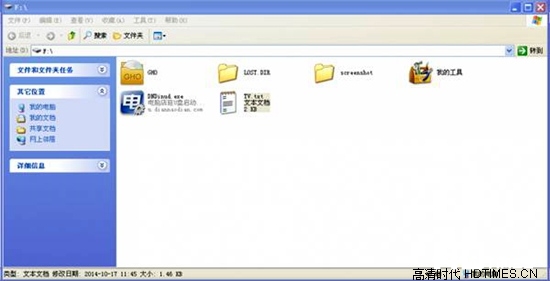
2、進入VST全聚合直播,會看到直播大分類只有"默認";把U盤查到盒子USB接口上,再次打開直播,我們會看到"默認"分類下邊多了個"本地頻道"。
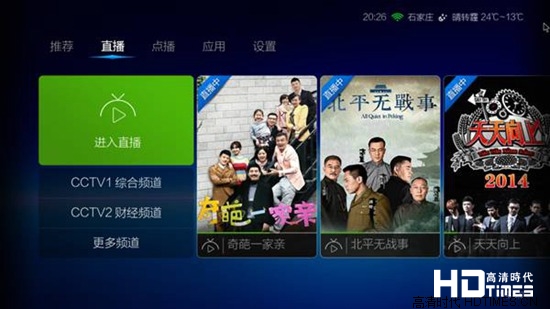

VST全聚合添加源:網絡自定義
注冊VST帳號,在電腦上登錄VST網絡自定義後台:mylive.91vst.com。進入自定義後台可以批量導入和到處自定義的頻道,並且可以對單一具體的頻道進行編輯修改。同時支持新建頻道分類,根據個人喜歡將頻道分類建好自定義文檔,分別導入相對應的分類列表中即可。
具體操作如下:
1、編輯自定義直播源文本,在各大論壇下載網友共享的直播源,保存文本為tv.txt,同時文本保存的編碼格式為UTF-8。
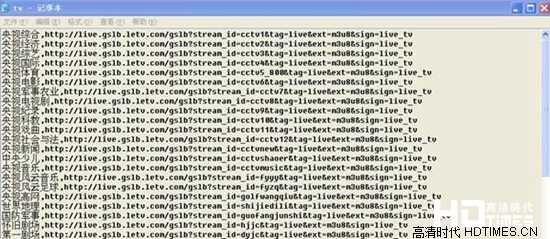
注意:如果是多直播源格式,每個源寫一行,也就是說每個源就有一行內容,格式也是一樣的,前面是台名,然後是"逗號"後面跟上源地址,一個台多個源的話就相當於有多少個源就有多少行內容,所有行前面都是相同的台名,只是源地址不一樣。
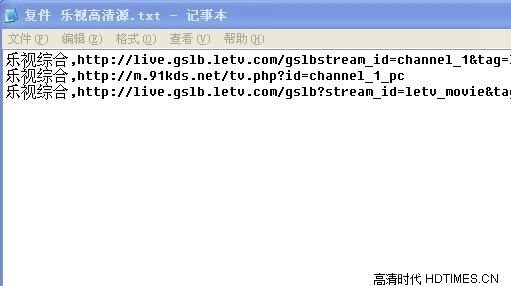
2、導入自定義,登錄http://mylive.91vst.com/;點擊導入列表下面的選擇文件按紐就會彈出一個打開對話框,選擇相應用目錄下面的源文件選擇打開就可以了,系統會自動導入,此時先不要操作,稍等十秒左右的時間。當導入完成後,系統會自動刷新,並且會顯示相應的列表內容出來。
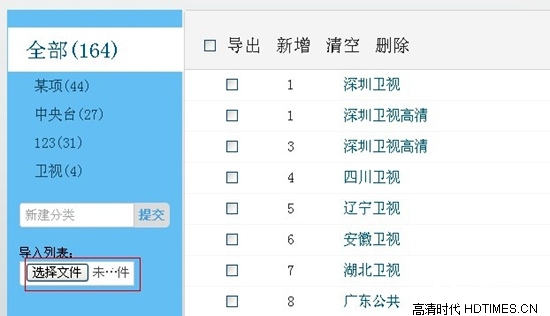
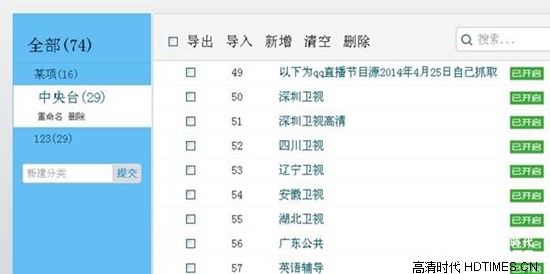
3、導入成功後,打開軟件進行登錄,即可在直播列表觀看自定義直播
- 上一頁:如何解決無線路由器死機及經常斷線
- 下一頁:vst全聚合怎麼裝到天貓盒子



